在 Windows 11 和 10 電腦上執行「緊急重開機」的指南
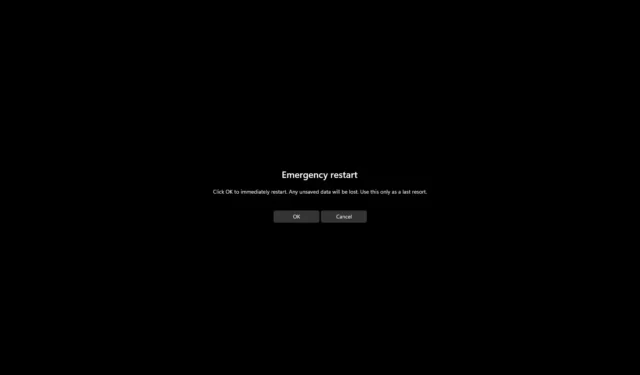
- 若要在 Windows 11(或 10)上執行“緊急重新啟動”,請使用“Ctrl + Alt + Del”鍵盤快速鍵,按住“Ctrl”鍵,按一下“電源”按鈕,然後選擇“確定”選項。
在 Windows 11 中(與 Windows 10 類似),「緊急重啟」功能是一個隱藏的瑰寶,它使您能夠在計算機凍結或無響應時強制重新啟動計算機,即使您仍然可以通過界面進行導航。在本指南中,我將引導您完成執行此緊急操作的簡單步驟。
當您的電腦變得無響應時,通常的方法是稍等片刻看其是否恢復,或訪問任務管理器以關閉無響應的應用程式。如果失敗,您通常按住電源按鈕幾秒鐘以強製完全關閉,然後硬重啟。
緊急重啟功能已經存在相當長一段時間了;它透過向服務和應用程式發出關閉訊號來繞過標準的正常關閉程序,從而允許系統立即重新啟動而不是進行例行關閉。從本質上講,與傳統方法相比,它提供了一種更快的重新啟動系統的方法。
雖然首先使用傳統的關機和重啟選項總是明智的,但當您的設備無響應但仍允許訪問設定時,此緊急重啟功能可作為備用解決方案,提供比簡單按下電源按鈕更受控制的替代方案。
本指南概述如何在電腦無回應時強制重新啟動。
Windows 11 上的緊急重啟
請依照下列步驟在 Windows 11(或 10)上執行緊急重新啟動:
-
同時按下“Ctrl + Alt + Del”鍵。
-
按住「Ctrl」鍵的同時,點選右下角的「電源」按鈕。
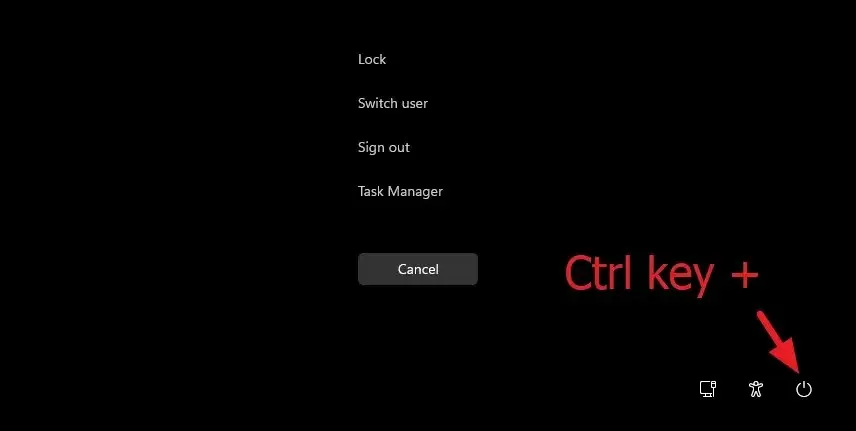
-
選擇與「緊急重啟」選項相關的確定按鈕。
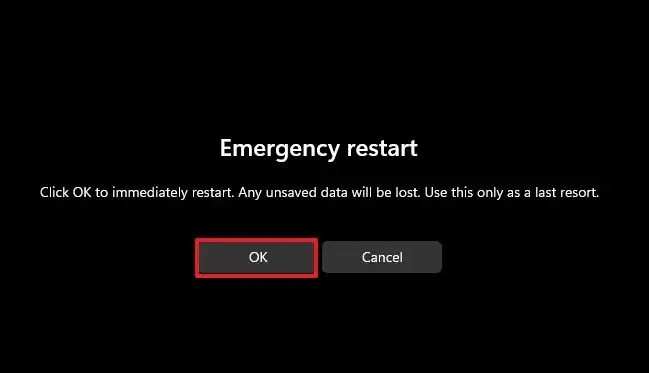
完成這些步驟後,您的系統將不會執行正常關機。相反,它將繞過所有正在運行的進程並立即重新啟動計算機,而不保存任何未保存的工作。
如果您經常發現電腦凍結且無回應,請考慮診斷潛在的硬體問題、更新驅動程式、確保您的裝置運行最新版本的 Windows,並進行全面的防毒掃描以驗證惡意軟體不會消耗系統資源。
此緊急重啟過程相當於按住電源按鈕關閉無回應的電腦。此外,該功能已經使用了相當長的時間,不僅可以在 Windows 11 上使用,還可以在 Windows 10、8.1 和 7 上使用。



發佈留言